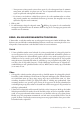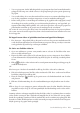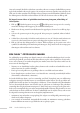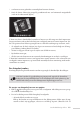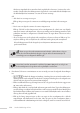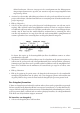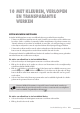Operation Manual
172 Studio Webdesign 4 Pro
Zowel bij achtergrondgeluiden als gekoppelde geluidsbestanden (of videobestanden) kunt u
instellen of u het bronbestand in het projectbestand wilt insluiten of het aan uw site wilt
koppelen. (Denk eraan dat u YouTube-video’s niet in uw project kunt insluiten.) Hoewel de
bestandsgrootte van de website aanzienlijk toeneemt als u video- en geluidsbestanden insluit,
wordt het bronbestand standaard in het document ingesloten. Het voordeel hiervan is dat u
niet met afzonderlijke bestanden hoe te werken. Bovendien verkleint u zo het risico dat een
van de bestanden per ongeluk wordt verwijderd. Studio Webdesign neemt het exporteren en
kopiëren van zowel ingesloten als niet-ingesloten bestanden voor zijn rekening tijdens het
publiceren van de website.
Zo voegt u achtergrondgeluid toe aan een pagina:
1. Klik met de rechtermuisknop op de pagina in de werkomgeving (of op de overeenkom-
stige vermelding in de boomstructuur op het tabblad Site) en kies Eigenschappen van
pagina in het snelmenu.
2. Activeer op het tabblad Achtergrond het selectievakje Geluidsbestand gebruiken, blader
in het dialoogvenster Openen naar de map waarin het geluidsbestand is opgeslagen, selec-
teer het en klik op Openen.
3. Schakel het selectievakje Geluidsbestand in site insluiten uit als u het geluidsbestand aan
uw site wilt koppelen in plaats van het in te sluiten.
4. Activeer de optie Geluid herhalen als u wilt dat het geluidsbestand voortdurend opnieuw
wordt afgespeeld. Als u dit selectievakje uitschakelt, wordt het bestand maar één keer af-
gespeeld.
5. Klik desgewenst op Exportopties om een aangepaste bestandsnaam en map in te stellen
voor het bestand (zie ‘Exportopties instellen voor aeeldingen’ eerder in dit hoofdstuk).
Het geluidsbestand wordt automatisch gedownload en afgespeeld wanneer internetgebrui-
kers de desbetreende webpagina bekijken in hun browser.
De vraag is echter op welke manier u gebruikers de mogelijkheid wilt bieden een bepaald
mediabestand weer te geven. In Studio Webdesign zijn voor beide soorten mediabestanden
dezelfde basisopties beschikbaar:
* Via een object waarvoor een hyperlink of een hotspot is ingesteld: in dit geval moet u
van een bestaand object vertrekken in de site en een hyperlink instellen naar het mediabe-
stand of een hotspot deniëren voor een aeelding.
* Via een miniatuurweergave van een video: als u voor deze methode kiest, kunnen ge-
bruikers op een ingesloten miniatuurweergave klikken om de video af te spelen (alleen
beschikbaar voor YouTube-video’s).